

|
隨著電腦硬件和軟件的不斷升級,微軟的Windows也在不斷升級,從架構的16位、16+32位混合版(Windows9x)、32位再到64位, 系統(tǒng)版本從最初的Windows 1.0 到大家熟知的Windows 95、Windows 98、Windows ME、Windows 2000、Windows 2003、Windows XP、Windows Vista、Windows 7、Windows 8、Windows 8.1、Windows 10 和 Windows Server服務器企業(yè)級操作系統(tǒng),不斷持續(xù)更新,微軟一直在致力于Windows操作系統(tǒng)的開發(fā)和完善。現(xiàn)在最新的正式版本是Windows 10。 攝像頭作為電腦里面一個輔助的硬件設備,現(xiàn)在幾乎每臺電腦都有自帶的攝像頭,因為充分拉近了大家的距離,利用它可以很好地進行語音視頻聊天。但是剛買回來的攝像頭怎么安裝?下面一起來看看怎么操作。 現(xiàn)在的攝像頭都是即插即用,免驅動類型的。但是或許有些攝像頭還是屬于需要安裝驅動類型的。 一、免驅動攝像頭安裝方法: 1、 大家在拿到攝像頭之后,可以發(fā)現(xiàn)有個USB插頭,把它插到電腦上的USB插口。假如是需要長期使用的,那么建議插到電腦機箱的后面板上會比較好。 注:部分攝像頭帶麥克風的,那么同樣也要把它插到麥克風插孔中。  2、 假如大家是第一次實用的話,那么系統(tǒng)此時是會自動搜索驅動來進行安裝。基本上都可以識別并安裝好的。并且如果你的攝像頭不是免驅類型的,也是會自動下載安裝驅動的,下一次插入就不會提示安裝了。  3、 插入攝像頭之后,一般都不需要怎么調整,只是需要微調就可以了的。Win7系統(tǒng)不知哪里打開攝像頭的,可以看這里:攝像頭怎么打開 。 二、需要驅動攝像頭安裝方法: 假如你的攝像頭是需要驅動安裝才能使用的,那么一般都會附帶一個攝像頭驅動安裝光盤的。大家在插入攝像頭后,把攝像頭驅動光盤放入光驅,按照提示,就可以快速安裝好了。 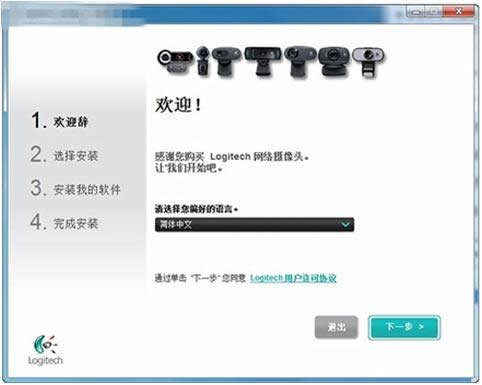 如果你的電腦沒有光驅的話,那么也可以在網(wǎng)上搜索相應型號的攝像頭驅動來進行安裝,或是使用一些驅動人生之類的軟件來檢測安裝。 攝像頭安裝其實并沒有這么復雜,如果你實在搞不掂,那么就只有聯(lián)系售后客服了。 以上就是攝像頭安裝教程,不懂的安裝朋友可以參考一下,更多電腦相關問題教程敬請關注小魚一鍵重裝系統(tǒng)官網(wǎng)。 Microsoft Windows,是美國微軟公司研發(fā)的一套操作系統(tǒng),它問世于1985年,起初僅僅是Microsoft-DOS模擬環(huán)境,后續(xù)的系統(tǒng)版本由于微軟不斷的更新升級,不但易用,也慢慢的成為家家戶戶人們最喜愛的操作系統(tǒng)。
|
溫馨提示:喜歡本站的話,請收藏一下本站!